Использование
руководства
Печать
руководства
MC-4792-V1.00
Основное
руководство
Содержит
общие сведения
о
продукте.
Расширенное
руководство
Описывает
конкретные
функции
продукта.
Устранение
неполадок
Стр. 1 из 804 стр.
Canon MP495 series Электронное руководство
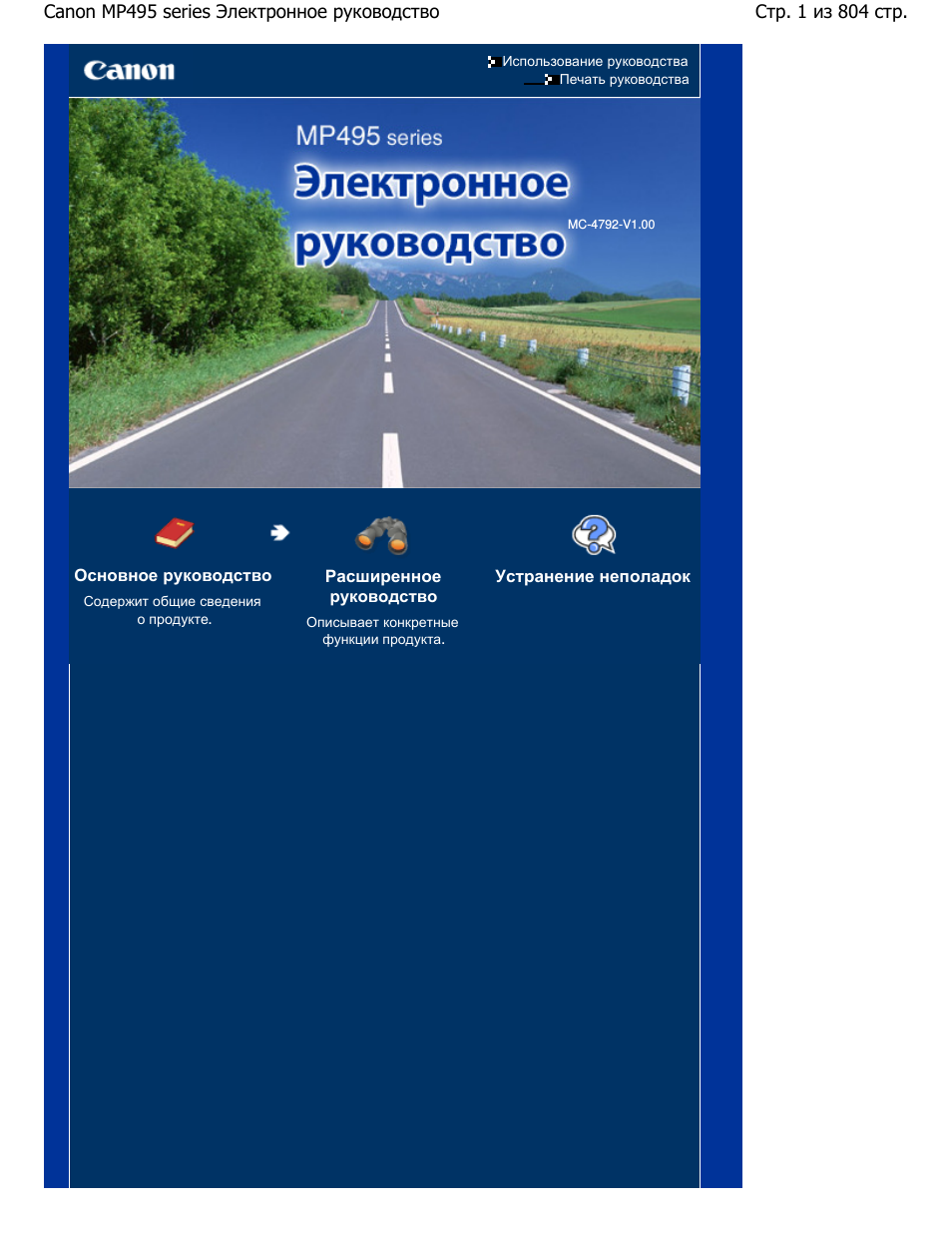
Использование
руководства
Печать
руководства
MP-4593-V1.00
Расширенное
руководство
Содержание
Обзор
устройства
Основные
компоненты
Светодиодный
индикатор и основные
команды
Копирование
Копирование
документов
Копирование
фотографий
Копирование
с подгонкой к странице
Сканирование
Сохранение
данных сканирования на
компьютере
Печать
с компьютера
Печать
фотографий (Easy-PhotoPrint EX)
Печать
документов
Печать
веб-страниц (Easy-WebPrint EX)
Запуск
различных прикладных программ
Загрузка
бумаги и оригинальных
документов
Загрузка
бумаги
Загрузка
оригиналов
Регулярное
обслуживание
Если
печать стала бледной или цвета
печатаются
некорректно
Замена
картриджа FINE
Чистка
устройства
Приложение
Законодательные
ограничения на
использование
продукта и изображений
Советы
по использованию устройства
Стр. 2 из 804 стр.
MP495 series Основное руководство
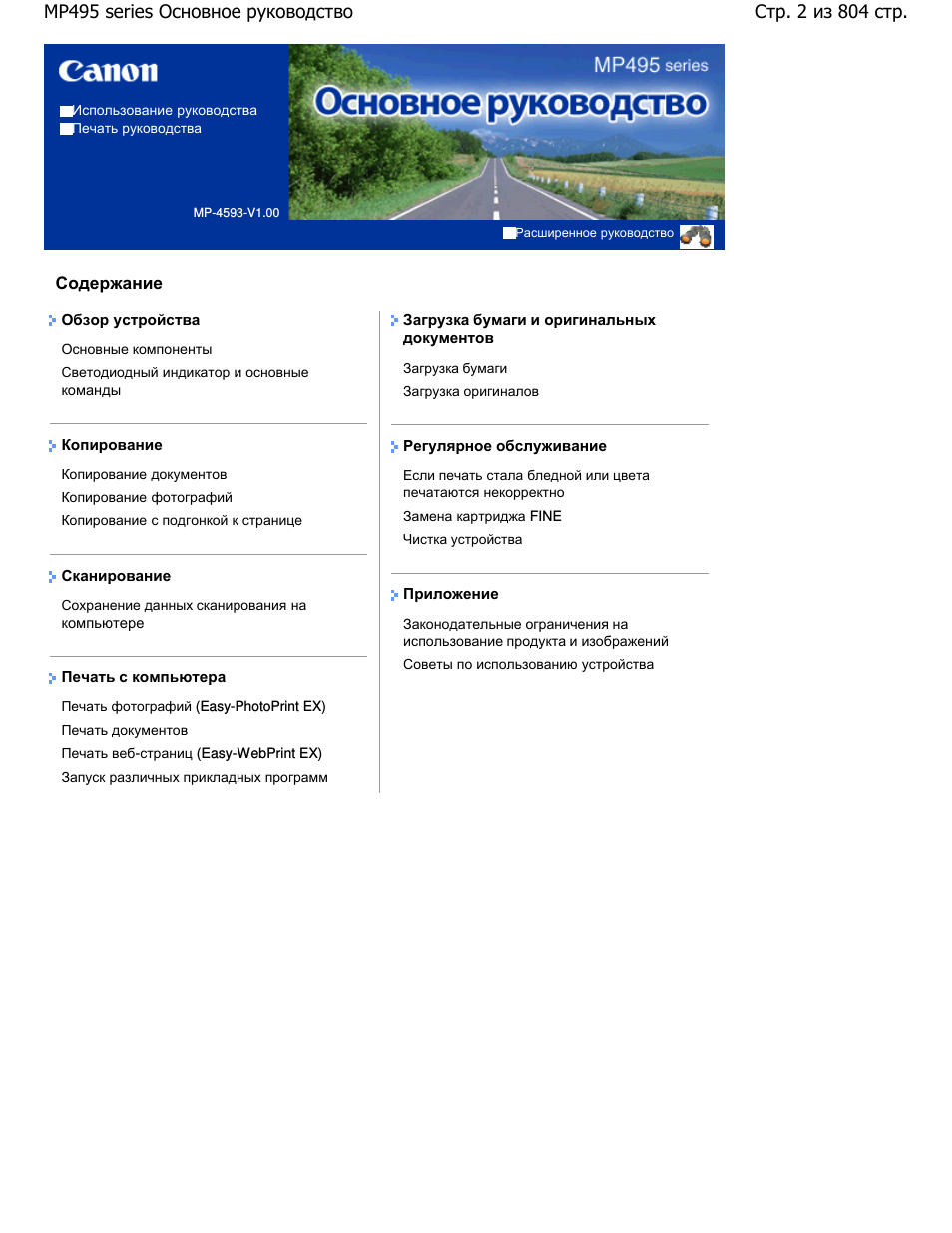
Расширенное
руководство
Устранение
неполадок
Содержание
> Обзор устройства
Обзор
устройства
В
данном разделе содержатся названия компонентов устройства и основные команды, которые
необходимо
знать перед началом использования.
Основные
компоненты
Вид
спереди
Вид
сзади
Вид
внутренних частей
Панель
управления
Светодиодный
индикатор и основные команды
Наверх
Стр. 3 из 804 стр.
Обзор устройства
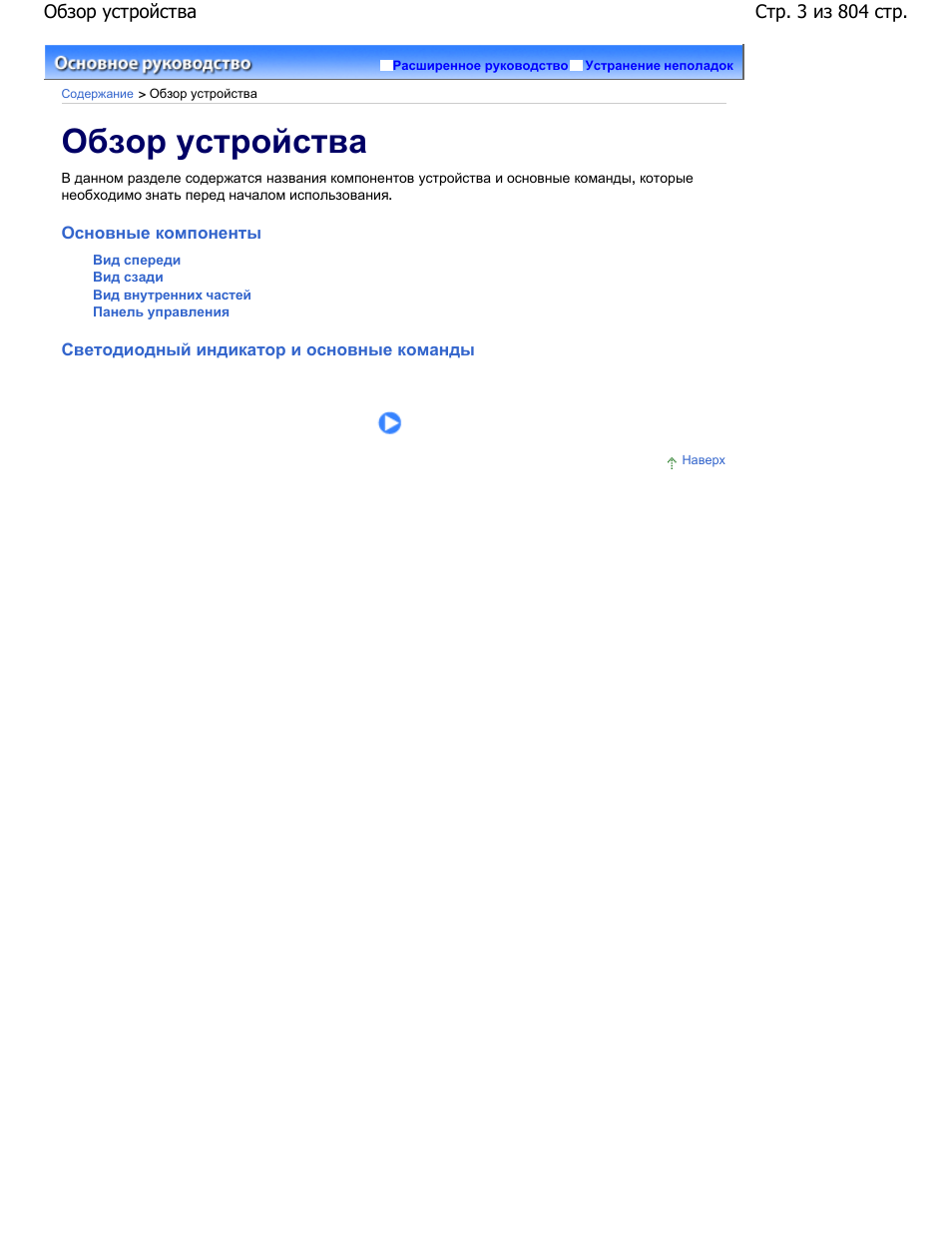
Расширенное
руководство
Устранение
неполадок
Содержание
>
Обзор
устройства
> Основные компоненты
C001
Основные
компоненты
Вид
спереди
Вид
сзади
Вид
внутренних частей
Панель
управления
Вид спереди
(1)
Крышка сканера
Откройте
для загрузки оригинала на стекло рабочей поверхности.
(2)
Упор для бумаги
Приподнимите
и наклоните назад, чтобы вставить бумагу в задний лоток.
(3)
Задний лоток
Загружайте
бумагу различных размеров или типов, которые используются в данном устройстве.
Два
или более листов бумаги одного типа и размера можно загрузить одновременно и
автоматически
подавать на печать по одному листку.
См
.
Загрузка
бумаги
.
(4)
Направляющие бумаги
Сдвиньте
, чтобы совместить с обеими сторонами стопки бумаги.
(5)
Лоток приема бумаги
Открывается
автоматически при начале вывода на печать или копирования и выталкивает
напечатанный
лист.
(6)
Дополнительный лоток приема бумаги
Откройте
для обеспечения поддержки напечатанных листов. Откройте лоток при печати или
копировании
.
Стр. 4 из 804 стр.
Основные компоненты
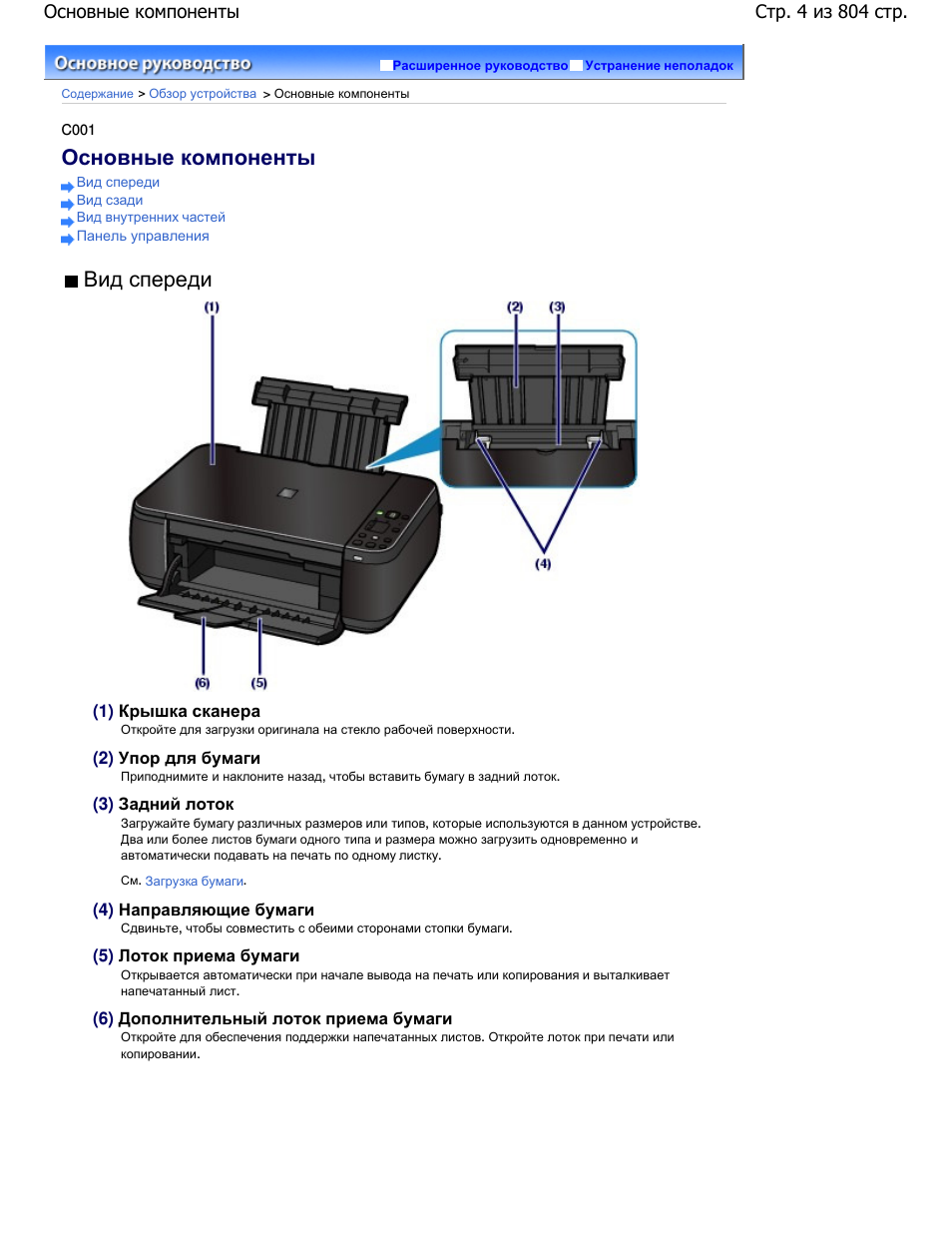
(7)
Стекло рабочей поверхности
Загрузите
оригинал для копирования или сканирования.
(8)
Индикатор Wi-Fi
Указывает
состояние LAN (светится синим или мигает).
Светится
: подключение к беспроводной локальной сети отключено.
Мигает
, если выполняется печать или сканирование по беспроводной LAN. Мигает также во время
поиска
точки доступа беспроводной LAN при настройке и во время подключения к точке доступа.
(9)
Панель управления
Используйте
для изменения настроек устройства или управления им.
См
.
Панель
управления
.
Примечание.
Если устройство не работает в течение примерно 5 минут, светодиодный
индикатор
и индикаторы на панели управления за исключением индикатора
ПИТАНИЕ
(POWER)
гаснут. Чтобы восстановить их, нажмите любую кнопку, кроме
кнопки
ВКЛ., или выполните операцию печати.
Вид сзади
(10)
USB-порт
Подсоедините
USB-кабель, чтобы подключить устройство к компьютеру.
Внимание!
Не прикасайтесь к металлическому корпусу.
Не вставляйте и не извлекайте кабель USB, пока устройство печатает с
компьютера
или сканирует оригиналы на компьютер.
(11)
Разъем кабеля питания
Подсоедините
кабель питания, поставляемый в комплекте с устройством.
Стр. 5 из 804 стр.
Основные компоненты
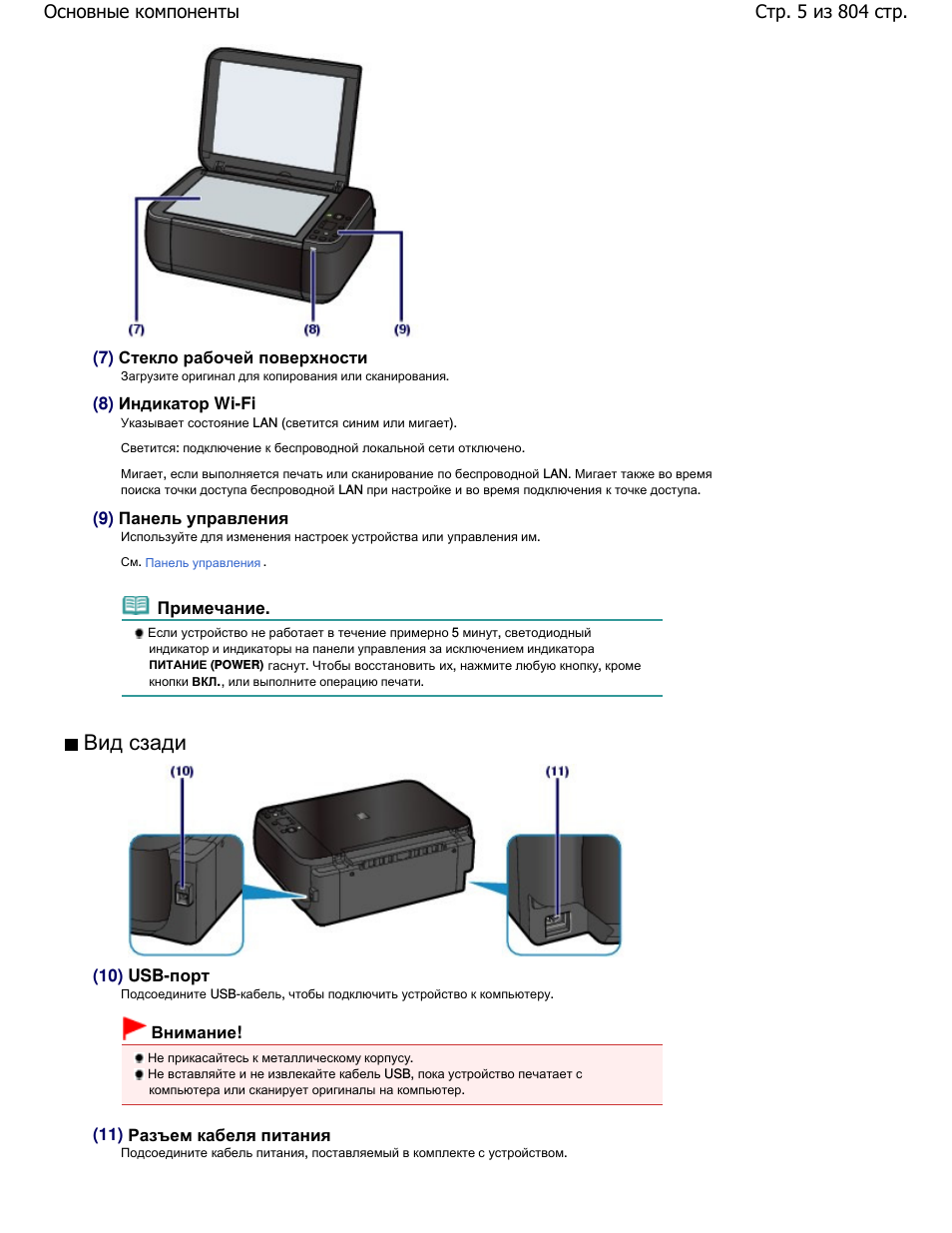
Вид внутренних частей
(12)
Фиксирующие крышки картриджа
Закрепите
картридж FINE на месте.
(13)
Держатель картриджа FINE
Установите
картриджи FINE.
Цветной
картридж FINE следует устанавливать в левое гнездо (
), а черный картридж FINE — в
правое
гнездо (
).
(14)
Картриджи
FINE (Картриджи)
Заменяемый
картридж представляет собой печатающую головку с интегрированной чернильницей.
Примечание.
Дополнительную информацию об установке картриджей FINE см. в печатном
Руководство
по началу работы.
(15)
Модуль сканирования (крышка)
Сканирует
оригинальные документы. Откройте устройство, чтобы заменить картридж FINE или
удалить
застрявшую бумагу из устройства. При открытии крышки сканирующего устройства
крышка
документа должна быть закрыта.
(16)
Упор
сканирующего устройства
Удерживает
сканирующее устройство (крышку), когда оно открыто.
Внимание!
Часть (A), отмеченная на рисунке ниже, может быть забрызгана чернилами. Это никак
не
сказывается на производительности устройства.
Не прикасайтесь к части (A). При прикосновении к этим частям устройство может
начать
работать неправильно.
Стр. 6 из 804 стр.
Основные компоненты

Панель управления, Стр. 7 из 804 стр. основные компоненты, 1) кнопка вкл (on) и индикатор питание (power)
Внимание, Примечание, 2) светодиод (светодиодный индикатор), 3) кнопка, 4) индикаторы чернильницы, 5) кнопка бумага Чат поддержки
- Изображение
- Текст
Панель управления
(1)
Кнопка ВКЛ (ON) и индикатор ПИТАНИЕ (POWER)
Отключает
питание устройства. Перед отключением питания убедитесь, что крышка документа
закрыта
.
Внимание!
Отсоедините
шнур питания
При отсоединении шнура питания после выключения питания убедитесь, что
индикатор
ПИТАНИЕ
(POWER)
погашен. Если шнур питания отсоединяется от
розетки
питания при горящем или мигающем индикаторе
ПИТАНИЯ
(POWER)
,
устройство
может быть повреждено, поскольку печатающая головка не защищена.
Примечание.
Индикатор
питания и аварийный сигнал
Проверить состояние устройства можно с помощью индикатора
ПИТАНИЕ
(POWER)
и индикатора
Аварийный
сигнал (Alarm)
.
— Индикатор
ПИТАНИЕ
(POWER)
не горит. Питание отключено.
— Индикатор
ПИТАНИЕ
(POWER)
горит зеленым: устройство готово к печати.
— Индикатор
ПИТАНИЕ
(POWER)
мигает зеленым: устройство начинает или
завершает
работу.
— Индикатор
Alarm
(Аварийный сигнал) горит или мигает оранжевым. Произошла
ошибка
, устройство не готово к печати. Дополнительную информацию см. в
разделе
«
Устранение
неполадок
» электронного руководства Расширенное
руководство
.
— Индикатор
ПИТАНИЕ
(POWER)
мигает зеленым, а индикатор Аварийный сигнал
(Alarm)
мигает оранжевым попеременно. Возможно, произошла ошибка,
требующая
обращения в центр технического обслуживания. Дополнительную
информацию
см. в разделе «
Устранение
неполадок
» электронного руководства
Расширенное
руководство .
(2)
Светодиод (Светодиодный индикатор)
Отображает
количество копий, код операции техобслуживания или рабочее состояние, например
код
ошибки.
(3)
Кнопка [+]
Обозначает
количество копий.
(4)
Индикаторы чернильницы
Горит
или мигает оранжевым, если в устройстве закончились чернила и т. д. Индикатор слева
показывает
состояние цветного картриджа FINE, а индикатор слева показывает состояние черного
картриджа
FINE.
(5)
Кнопка Бумага
Стр. 7 из 804 стр.
Основные компоненты
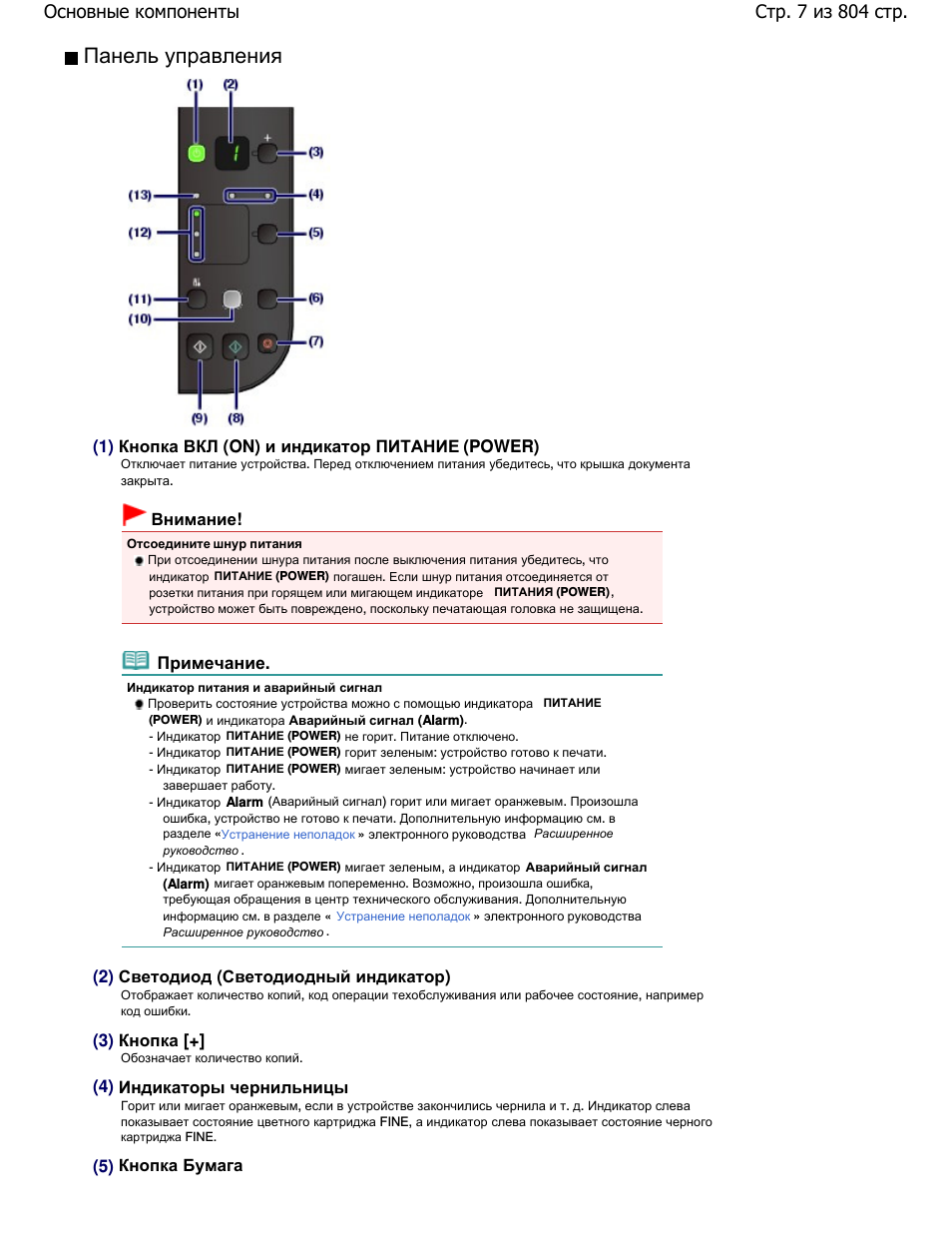
Выбор
размера страницы и типа носителя.
(6)
Кнопка «СКАНИРОВАТЬ»
Запуск
сканирования оригинала, чтобы сохранить его на компьютере.
(7)
Кнопка Стоп/Сброс (Stop/Reset)
Отменяет
операции. Можно также нажать эту кнопку для отмены выполняемых операций печати,
копирования
или сканирования.
(8)
Кнопка «Цветной»
*
Запуск
цветного копирования. Также эта кнопка позволяет завершить выбор элемента настройки.
(9)
Кнопка «Черный» *
Запуск
копирования в черно-белом режиме. Также эта кнопка позволяет завершить выбор
элемента
настройки.
(10)
Кнопка Fit to Page (По размеру страницы)/Индикатор Fit to Page (По
размеру
страницы)
Включает
функцию копирования по размеру страницы. Если включить функцию копирования с
подгонкой
к странице, загорится индикатор
По
размеру стр. (Fit to Page) и вы сможете
копировать
оригинал, автоматически увеличивая или уменьшая его до выбранного размера
страницы
. Когда функция копирования по размеру страницы отключена, можно делать копии того
же
размера, что и оригинал.
(11)
Кнопка
(Обслуживание)
Указывает
код операций обслуживания.
(12)
Индикатор Бумага (Paper)
Загорается
, чтобы указать размер страницы и тип носителя, выбранный с помощью кнопки Бумага
(Paper)
.
(13)
Индикатор «Аварийный сигнал»
Горит
или мигает оранжевым, если произошла ошибка, например в устройстве закончилась бумага
или
чернила.
* В программных приложениях и руководствах кнопки
Монохромный
режим (Black)
и
Цветной
режим
(Color)
собирательно называются кнопкой «Start» (Пуск) или «OK».
Наверх
Стр. 8 из 804 стр.
Основные компоненты
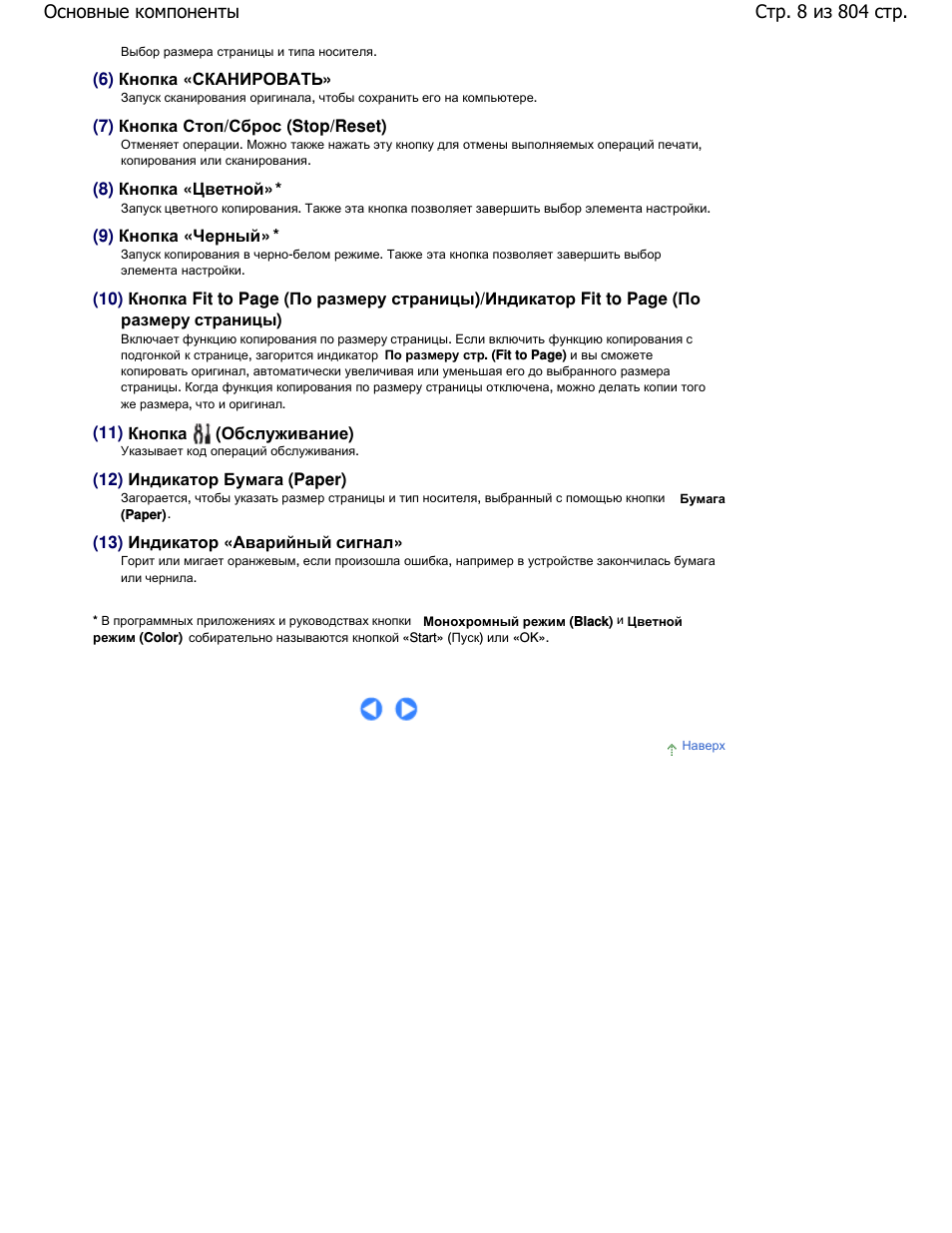
Расширенное
руководство
Устранение
неполадок
Содержание
>
Обзор
устройства
> Светодиодный индикатор и основные команды
C002
Светодиодный
индикатор и основные команды
Вы
можете использовать устройство для копирования и выполнения операций обслуживания без
компьютера
.
В
данном разделе описан светодиодный индикатор и основные операции панели управления.
Число
1 обычно появляется на светодиодном индикаторе при включении питания.
Светодиодный
индикатор отображает состояние устройства следующим образом.
Состояние
устройства
Светодиодный
индикатор
Процесс
копирования
Количество
копий (мигание)
Процесс
печати, сканирования или
осуществления
технического
обслуживания
(мигают в следующем порядке)
В
случае возникновения ошибки
Поочередно появляются число и буква
E
.
Дополнительную
информацию о кодах ошибок см. в
разделе
Устранение
неполадок
электронного
руководства
Расширенное
руководство .
Поочередно появляются число и буква P.
Возможно
произошла ошибка, устранение которой
требует
обращения в сервисный центр.
Дополнительную
информацию см. в разделе «
Устранение
неполадок
» электронного руководства
Расширенное
руководство
.
Пока
крышка сканирующего
устройства
открыта
(мигает)
Число копий
Когда
начинается копирование, указанное количество копий появляется на светодиодном
индикаторе
. В процессе копирования число на светодиодном индикаторе мигает и уменьшается
на
один, показывая число оставшихся копий.
При
каждом нажатии кнопки [ +] число на светодиодном индикаторе увеличивается на единицу.
Когда
появляется
F
, количество копий устанавливается в значение «20». Нажмите кнопку [ +
] снова,
чтобы
вернуться к «1».
Стр. 9 из 804 стр.
Светодиодный индикатор и основные команды
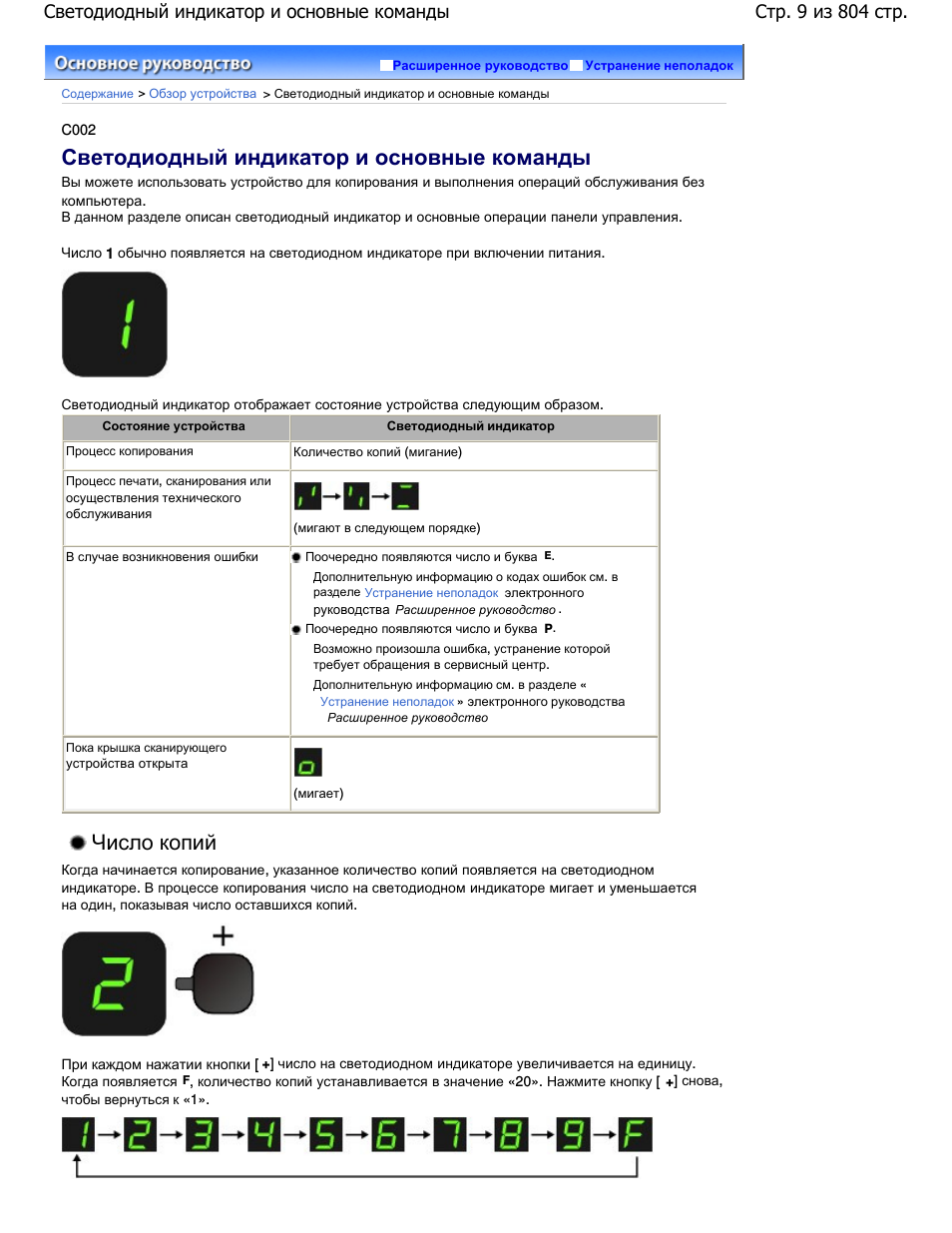
Коды операций обслуживания
Чтобы
выполнить обслуживание устройства, нажмите кнопку
(Обслуживание) несколько раз, до
тех
пор пока на светодиодном экране не появится нужный код, а затем нажмите кнопку
Черный
(Black) или Цветной (Color)
.
Код
операций
обслуживания
Операция
См
.
Печать
образца для проверки
сопел
.
Печать
образца для проверки сопел
Очистка
печатающей головки.
Чистка
печатающей головки
Глубокая
очистка печатающей
головки
.
Глубокая
чистка печатающей головки
Печать
листа выравнивания
печатающих
головок.
Выравнивание
печатающей головки
Сканирование
листа
выравнивания
печатающей
головки
, чтобы
автоматически
выровнять
печатающую
головку.
Выравнивание
печатающей головки
Печать
текущих значений
настройки
положения головки.
Выравнивание
печатающей головки
Очистка
ролика подачи
бумаги
.
Чистка
ролика подачи бумаги
Очистка
компонентов внутри
устройства
.
Чистка
внутренних компонентов устройства
(Чистка поддона)
Установка
размера бумаги
для
загрузки в задний лоток
A4 и 8,5″ x 11″ (Letter).
(Эта настройка используется
при
копировании.)
Изменение
размера страницы между A4 и 8,
5″ x 11″ (Letter)
Настройка
устройства для
предотвращения
потертости
бумаги
.
Обратитесь
к главе «Бумага испачкана/
Отпечатанная
поверхность поцарапана» в
разделе
Устранение
неполадок
в электронном руководстве
Расширенное
руководство .
Печать
информации о
настройке
беспроводной
локальной
сети.
См
. электронное руководство
Расширенное
руководство
.
Настройка
беспроводной
локальной
сети с помощью
метода
PIN-кода WPS
(защищенная настройка Wi-Fi).
См
. печатное руководство: Руководство по
началу
работы .
Активация
или деактивация
подключения
к беспроводной
локальной
сети.
См
. печатное руководство: Руководство по
началу
работы .
Сброс
параметров
беспроводной
локальной сети
к
значениям по умолчанию.
См
. электронное руководство
Расширенное
руководство
.
Коды ошибок
В
случае ошибки на светодиодном индикаторе поочередно появляются буква
E
и число,
указывающее
код ошибки.
например
, «E, 1, 6»
Стр. 10 из 804 стр.
Светодиодный индикатор и основные команды
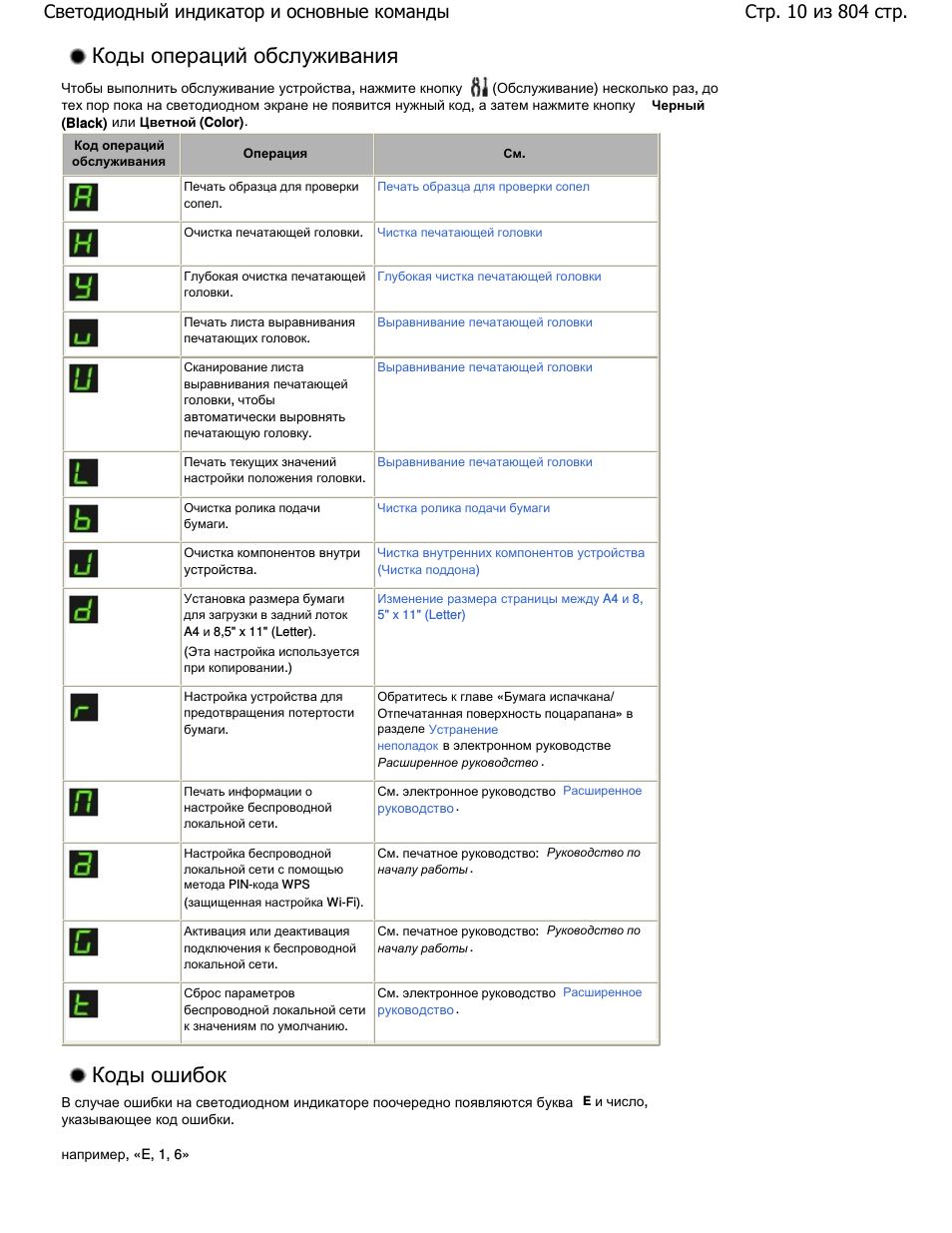
07:59
Заправка и обнуление картриджа на принтер PIXMA Canon MP495
05:48
Canon MP495 Принтер не печатает или печатает с полосами Самостоятельное обслуживание и ремонт
05:58
Подключение Wi fi на принтер PIXMA Canon MP495
10:29
Разборка Canon MP280, MP288, MP287 и похожих моделей таких как MP240, MP250, MP260, MP270, MP495
01:31
Canon PIXMA MP495 — How to Replace Printer Ink Cartridges
03:52
Canon Pixma MP495 All in one Wifi Printer (Review)
01:55
Сброс абсорбера («памперса») струйного принтера Canon Pixma MP 495
Нажмите на кнопку для помощи
Canon
Loading…
P
- PIXMA MG82502
- PIXMA MINI2604
- PIXMA mini260 Start
- PIXMA mini320
- PIXMA mini320 Start
- PIXMA MP1102
- PIXMA MP110 START HERE
- PIXMA MP1306
- PIXMA MP1403
- PIXMA MP140 Series
- PIXMA MP1452
- Pixma MP1503
- PIXMA MP1605
- PIXMA MP1707
- PIXMA MP1806
- PIXMA MP1905
- Pixma MP190 Series2
- PIXMA MP198
- PIXMA MP2104
- PIXMA MP2202
- PIXMA MP228
- Pixma MP2302
- PIXMA MP2403
- PIXMA MP240 series18
- PIXMA MP25013
- PIXMA MP250 series20
- PIXMA MP2602
- PIXMA MP260 series20
- PIXMA MP268
- PIXMA MP27011
- PIXMA MP270 series20
- PIXMA MP2727
- PIXMA MP2802
- PIXMA MP280 series23
- PIXMA MP2822
- PIXMA MP287
- PIXMA MP3602
- PIXMA MP370
- Pixma MP390
- PIXMA MP4506
- PIXMA MP4608
- Pixma MP4704
- PIXMA MP470 series
- PIXMA MP4806
- PIXMA MP480 series21
- PIXMA MP486
- PIXMA MP4908
- PIXMA MP490 series21
- PIXMA MP4928
- PIXMA MP4956
- PIXMA MP495 series20
- PIXMA MP4996
- PIXMA MP50011
- PIXMA MP5103
- PIXMA MP5204
- Pixma MP520 series
- Pixma MP5304
- PIXMA MP5403
- PIXMA MP540 series22
- Pixma MP545
- PIXMA MP55011
- PIXMA MP550 series18
- Pixma MP558
- PIXMA MP56018
- PIXMA MP560 series20
- Pixma MP568
- PIXMA MP6005
- PIXMA MP600R4
- PIXMA MP6106
- PIXMA MP610 Series
- PIXMA MP62013
- PIXMA MP620B3
- PIXMA MP620 series22
- PIXMA MP6304
- PIXMA MP630 series22
- Pixma MP638
- PIXMA MP64014
- PIXMA MP640R
- PIXMA MP640 series20
- PIXMA MP7504
- Pixma MP7605
- PIXMA MP7805
- Pixma MP8004
- PIXMA MP800R3
- PIXMA MP8104
- Pixma MP8305
- PIXMA MP860
- PIXMA MP9504
- PIXMA MP9605
- Pixma MP9705
- PIXMA MP970 series2
- PIXMA MP98012
- PIXMA MP980 series22
- PIXMA MP99013
- PIXMA MP990 series19
- Pixma MX 3003
- PIXMA MX300 Series
- PIXMA MX308
- Pixma MX3105
- PIXMA MX310 series2
Loading…
Loading…
Nothing found
PIXMA MP495 series
User Manual
760 pgs13.86 Mb0
User Manual
1057 pgs18.32 Mb0
User Manual [bg]
738 pgs14.39 Mb0
User Manual [cz]
774 pgs14.23 Mb0
User Manual [el]
804 pgs14.15 Mb0
User Manual [es]
796 pgs14.11 Mb0
User Manual [fi]
776 pgs13.97 Mb0
User Manual [hu]
784 pgs14.21 Mb0
User Manual [it]
795 pgs14.18 Mb0
User Manual [lv]
761 pgs13.88 Mb0
User Manual [nl]
774 pgs13.97 Mb0
User Manual [no]
774 pgs13.92 Mb0
User Manual [pl]
789 pgs14.38 Mb0
User Manual [pt]
790 pgs14.09 Mb0
User Manual [ro]
770 pgs14.1 Mb0
User Manual [sk]
762 pgs13.86 Mb0
User Manual [sl]
761 pgs13.83 Mb0
User Manual [sv]
772 pgs13.89 Mb0
User Manual [tr]
773 pgs14.18 Mb0
User Manual [uk]
767 pgs13.76 Mb0
Table of contents
Loading…
…
Canon User Manual [bg]
Specifications and Main Features
Frequently Asked Questions
User Manual
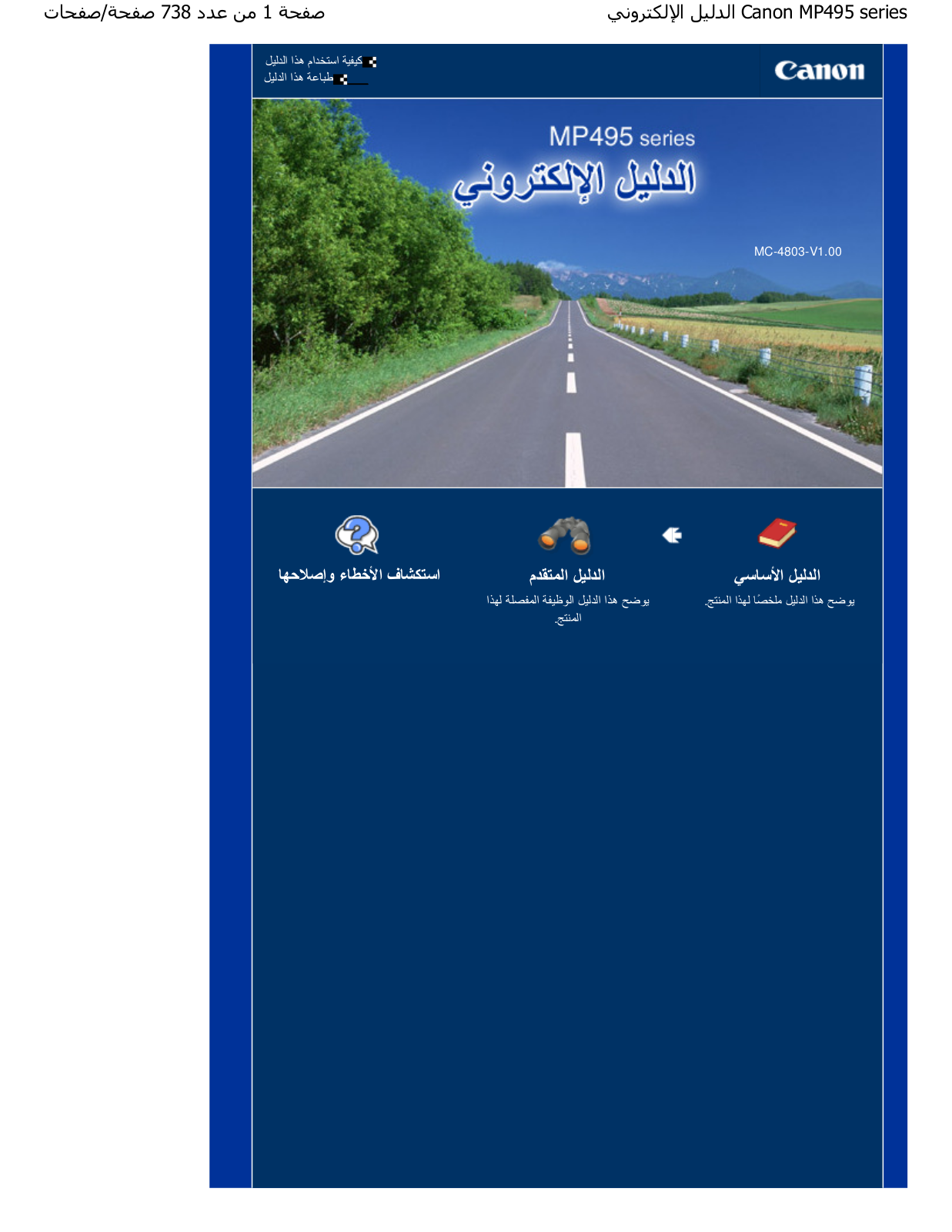





























Loading…
+ 708 hidden pages
You need points to download manuals.
1 point = 1 manual.
You can buy points or you can get point for every manual you upload.
Buy points
Upload your manuals
-
Драйверы
3
-
Инструкции по эксплуатации
17
Языки:
Canon PIXMA MP495 инструкция по эксплуатации
(804 страницы)
- Языки:Русский
-
Тип:
PDF -
Размер:
13.26 MB -
Описание:
Please use Acrobat Reader v5.0 or less to view these files.
Просмотр
Canon PIXMA MP495 инструкция по эксплуатации
(759 страниц)
- Языки:Английский, Эстонский
-
Тип:
PDF -
Размер:
13.06 MB -
Описание:
Please use Acrobat Reader v5.0 or less to view these files.
Просмотр
Canon PIXMA MP495 инструкция по эксплуатации
(767 страниц)
- Языки:Украинский
-
Тип:
PDF -
Размер:
13.12 MB -
Описание:
Please use Acrobat Reader v5.0 or less to view these files.
Просмотр
Canon PIXMA MP495 инструкция по эксплуатации
(772 страницы)
- Языки:Шведский
-
Тип:
PDF -
Размер:
13.24 MB -
Описание:
Please use Acrobat Reader v5.0 or less to view these files.
Просмотр
Canon PIXMA MP495 инструкция по эксплуатации
(776 страниц)
- Языки:Финский
-
Тип:
PDF -
Размер:
13.32 MB -
Описание:
Please use Acrobat Reader v5.0 or less to view these files.
Просмотр
Canon PIXMA MP495 инструкция по эксплуатации
(762 страницы)
- Языки:Словацкий
-
Тип:
PDF -
Размер:
13.22 MB -
Описание:
Please use Acrobat Reader v5.0 or less to view these files.
Просмотр
Canon PIXMA MP495 инструкция по эксплуатации
(790 страниц)
- Языки:Португальский
-
Тип:
PDF -
Размер:
13.44 MB -
Описание:
Please use Acrobat Reader v5.0 or less to view these files.
Просмотр
Canon PIXMA MP495 инструкция по эксплуатации
(789 страниц)
- Языки:Нидерландский
-
Тип:
PDF -
Размер:
13.34 MB -
Описание:
Please use Acrobat Reader v5.0 or less to view these files.
Просмотр
Canon PIXMA MP495 инструкция по эксплуатации
(784 страницы)
- Языки:Венгерский
-
Тип:
PDF -
Размер:
13.55 MB -
Описание:
Please use Acrobat Reader v5.0 or less to view these files.
Просмотр
Canon PIXMA MP495 инструкция по эксплуатации
(760 страниц)
- Языки:Литовский
-
Тип:
PDF -
Размер:
13.22 MB -
Описание:
Please use Acrobat Reader v5.0 or less to view these files.
Просмотр
Canon PIXMA MP495 инструкция по эксплуатации
(795 страниц)
- Языки:Итальянский
-
Тип:
PDF -
Размер:
13.53 MB -
Описание:
Please use Acrobat Reader v5.0 or less to view these files.
Просмотр
Canon PIXMA MP495 инструкция по эксплуатации
(783 страницы)
- Языки:Французский
-
Тип:
PDF -
Размер:
13.76 MB -
Описание:
Please use Acrobat Reader v5.0 or less to view these files.
Просмотр
Canon PIXMA MP495 инструкция по эксплуатации
(796 страниц)
- Языки:Испанский
-
Тип:
PDF -
Размер:
13.45 MB -
Описание:
Please use Acrobat Reader v5.0 or less to view these files.
Просмотр
Canon PIXMA MP495 инструкция по эксплуатации
(804 страницы)
- Языки:Греческий
-
Тип:
PDF -
Размер:
13.49 MB -
Описание:
Please use Acrobat Reader v5.0 or less to view these files.
Просмотр
Canon PIXMA MP495 инструкция по эксплуатации
(800 страниц)
- Языки:Немецкий
-
Тип:
PDF -
Размер:
13.56 MB -
Описание:
Please use Acrobat Reader v5.0 or less to view these files.
Просмотр
Canon PIXMA MP495 инструкция по эксплуатации
(774 страницы)
- Языки:Датский
-
Тип:
PDF -
Размер:
13.33 MB -
Описание:
Please use Acrobat Reader v5.0 or less to view these files.
Просмотр
Canon PIXMA MP495 инструкция по эксплуатации
(774 страницы)
- Языки:Чешский
-
Тип:
PDF -
Размер:
13.57 MB -
Описание:
Please use Acrobat Reader v5.0 or less to view these files.
Просмотр
На NoDevice можно скачать инструкцию по эксплуатации для Canon PIXMA MP495. Руководство пользователя необходимо для ознакомления с правилами установки и эксплуатации Canon PIXMA MP495. Инструкции по использованию помогут правильно настроить Canon PIXMA MP495, исправить ошибки и выявить неполадки.
Скачать файл PDF «Canon PIXMA MP495 Руководство по эксплуатации» (7.43 Mb)
Популярность:
11957 просмотры
Подсчет страниц:
68 страницы
Тип файла:
Размер файла:
7.43 Mb
Google Ads:
